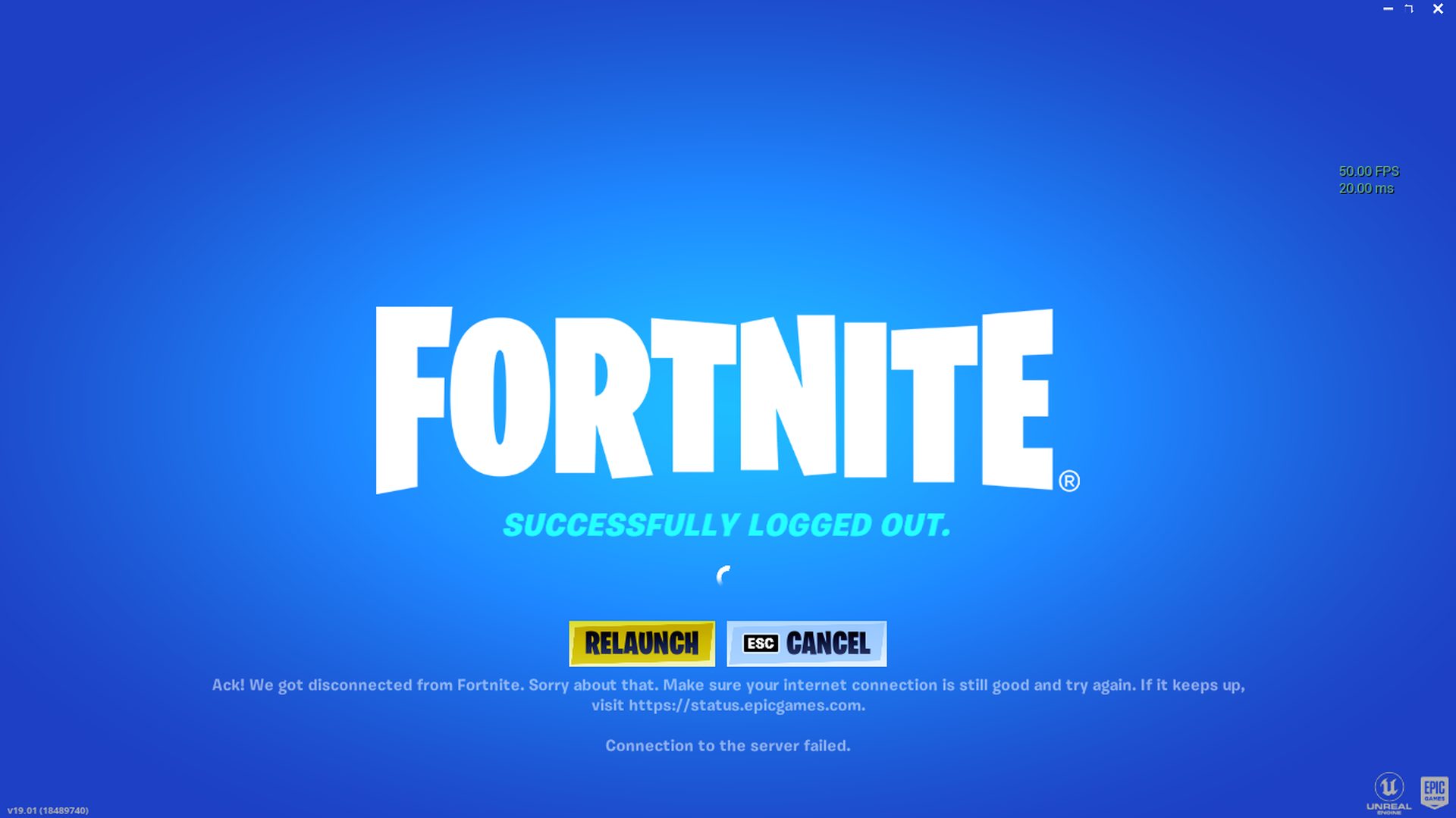In diesem Artikel erfahren Sie, wie Sie den Fortnite-Fehler „erfolgreich abgemeldet“ beheben. Beim Spielen von Fortnite auf einem PC können zahlreiche kleinere Probleme auftreten. Updates werden möglicherweise nicht ordnungsgemäß installiert, Dateien können beschädigt werden und bestimmte wichtige Ordner können verschwinden. All diese Probleme können mit Fachwissen und etwas Fehlerbehebung behoben werden. Manchmal liegt das Problem eher bei den Servern als bei Ihrem Gerät.
Die häufigsten Gründe, warum Fortnite ständig sagt, dass Sie sich erfolgreich abgemeldet haben, sind beschädigte Dateien auf Ihrem Computer oder Netzwerkprobleme. In den meisten Fällen können Sie dieses Problem beheben, indem Sie Ihre temporären Dateien löschen, die Spieldateien aktualisieren oder Ihr Netzwerk neu starten. Schauen wir sie uns genauer an.

Wie behebe ich den Fortnite-Fehler „erfolgreich abgemeldet“?
Hier sind einige Tipps, die Ihnen helfen, sich wieder dem Kampf anzuschließen. Befolgen Sie diese Lösungen, um den Fehler „Fortnite erfolgreich abgemeldet“ zu beheben:
- Aktualisieren Sie das Spiel
- Temporäre Dateien löschen
- Setzen Sie Ihre Internetverbindung zurück
- Überprüfen Sie die Server
- Überprüfen Sie Ihre Hintergrundprozesse
- Netzwerkprobleme
Aktualisieren Sie das Spiel
Es ist die erste Lösung, um den Fortnite-Fehler „erfolgreich abgemeldet“ zu beheben. Ihre Probleme können durch die Verwendung einer veralteten Version des Spiels verursacht werden. Bevor Sie online spielen können, wenn Sie eine frühere Version des Spiels verwenden, muss diese häufig aktualisiert werden. Dies hindert Benutzer daran, verschiedene Versionen zu verwenden. Sie können hier überprüfen, ob Sie den neuesten Patch ausführen, wenn Sie sich nicht sicher sind.
Das Problem könnte durch ein schnelles Update und die Installation der neuen Patches behoben werden. Befolgen Sie diese einfachen Schritte, um sicherzustellen, dass Sie die neuesten Updates ausführen.
- Starten Sie den Epic Games Launcher und gehen Sie dann zum Fortnite-Bereich Ihrer Bibliothek.
- Suchen Sie das Einstellungssymbol (drei Punkte) unten rechts im Bild.
- Epic Games Launcher sollte neu gestartet werden, nachdem „Auto Update“ aktiviert wurde.
- Wenn Sie Fortnite starten und ein neues Update vorhanden ist, sollte es mit der Installation beginnen.

Temporäre Dateien löschen
Gelegentlich kann eine beschädigte temporäre Datei auf Ihrem Computer den Authentifizierungsprozess für Ihr Spiel beeinträchtigen. Zahlreiche Faktoren können dazu beitragen, aber es wird einfach durch Befolgen einiger einfacher Maßnahmen behoben. Die Verwendung von CCleaner, der alle unerwünschten temporären Dateien von Ihrem Computer entfernt, ist eine Möglichkeit, um sicherzustellen, dass Ihr Temp-Ordner sauber bleibt und Speicherplatz auf Ihrem PC frei wird.
Hier werden wir einen anderen Weg gehen, um sicherzustellen, dass sie gelöscht werden: manuell.
- Starten Sie Ihr Startmenü und geben Sie dann „Ausführen“ ein.
- Geben Sie im Ausführungsfenster den Suchbegriff „%temp%“ ein.
- Wählen Sie jede Datei in diesem Ordner und löschen Sie sie; nicht alle werden entfernt.
- Starten Sie Programme und navigieren Sie zum Fortnite-Stammordner.
- Löschen Sie die jeweiligen Binärordner der FortniteGame- und Engine-Ordner.
- Klicken Sie auf die drei Punkte in Fortnite, indem Sie Epic Games Launcher öffnen.
- Wählen Sie „Bestätigen“ und warten Sie, bis neue Dateien heruntergeladen wurden.
Setzen Sie Ihre Internetverbindung zurück
Eigentlich könnte es so einfach sein wie eine schlechte Internetverbindung. Manchmal löst die einfachste Antwort Ihr Problem. Fortnite zeigt diesen Anmeldefehler möglicherweise nicht an, wenn Ihr Router zurückgesetzt wird; Glücklicherweise ist dieser Prozess sehr einfach. Sie können diese Lösung ausprobieren, um den Fortnite-Fehler „erfolgreich abgemeldet“ zu beheben.
Wie Sie Ihren Router neu starten, wird hier gezeigt:
- Finden Sie Ihren Router und trennen Sie ihn.
- Mindestens 60 Sekunden sollten vergehen.
- Schließen Sie Ihr Gerät wieder an die Stromquelle an und warten Sie, bis es hochgefahren ist.
- Melden Sie sich erneut bei Fortnite an.
Überprüfen Sie die Server
Die Fortnite-Server werden möglicherweise gelegentlich wegen Wartungsarbeiten oder aufgrund eines Fehlers heruntergefahren. Dies ist häufig die Wurzel vieler Probleme im Spiel. In dieser Situation bleibt Ihnen nichts anderes übrig, als abzuwarten. Der einfachste Weg zur Überprüfung ist über die Website zur Serverüberprüfung.

Überprüfen Sie Ihre Hintergrundprozesse
Fortnite benötigt viel Rechenleistung, um richtig zu laufen; es erfordert so viel, wie du ihm geben kannst. Das kontinuierliche Ausführen von Hintergrundprogrammen begrenzt gelegentlich die verfügbare CPU- und GPU-Leistung und führt zu Problemen. Versuchen Sie, alle anderen Programme zu schließen, die derzeit im Hintergrund ausgeführt werden, insbesondere Windows wie Google Chrome, das dafür bekannt ist, viel Strom zu verbrauchen.
Netzwerkprobleme
Ihr Netzwerk ist häufig das Problem, wenn Fortnite wiederholt meldet, dass es erfolgreich abgemeldet wurde. Ihre Schwierigkeiten bei der Teilnahme am Kampf sollten behoben werden, indem Sie dies zurücksetzen und einige Dateien entfernen. Nur PC-Benutzer mit einer Kabelverbindung können diese Technik verwenden. Diese Lösung funktioniert nicht mit Laptops, die Wireless verwenden. Hier sind ein paar einfache Schritte, die Sie unternehmen können, um das Netzwerkproblem zu beheben. Dies ist einer der Hauptgründe für den Fehler „Fortnite erfolgreich abgemeldet“.
- Klicken Sie mit der rechten Maustaste auf das Netzwerksymbol in der Werkzeugleiste rechts neben Ihrem Bildschirm.
- Entscheiden Sie sich für Netzwerk- und Interneteinstellungen.
- Aktivieren Sie die Optionen zum Adapterwechsel.
- Führen Sie in Ihrem kabelgebundenen Netzwerk einen Rechtsklick aus und wählen Sie Trennen.
- Warten Sie einen Moment, bevor Sie die Verbindung wieder herstellen.
- Wählen Sie zunächst Ausführen aus und geben Sie dann %localappdata% ein.
- den gespeicherten Ordner nach dem Öffnen des FortniteGame-Ordners
- Beseitigen Sie die beiden Webcache-Ordner.
- Starten Sie Ihren PC neu und starten Sie Fortnite erneut.
Obwohl es am längsten dauert, wurde diese Methode erfolgreich zum Neustarten von Fortnite verwendet. Auf einem PC treten gelegentlich kleinere Probleme auf, die dazu führen, dass sich Spiele schlecht verhalten. Oft kann das Problem gelöst werden, indem einfach erneute Downloads und Updates erzwungen werden.
Kontaktieren Sie Support
Wenn der Fehler „Fortnite erfolgreich abgemeldet“ weiterhin auftritt, müssen Sie sich möglicherweise an das Spiel wenden Support-team für weitere Hilfe. Sie sollten in der Lage sein, genauere Informationen bereitzustellen und Ihnen bei der Behebung des Problems zu helfen.
Bist du ein Fortnite-Fan? Schauen Sie sich diese Anleitungen an:
- Der Feast-Modus hat Fortnite viele neue Gegenstände hinzugefügt
- Fortnite Football Frenzy-Belohnungen
- Wo ist Agent Jones in Fortnite?
Source: Fortnite erfolgreich abgemeldeter Fehler: Wie kann ich ihn beheben?